Un server Discord oferă posibilități extinse de personalizare, adaptându-se perfect cerințelor comunității sale. O metodă eficientă de a îmbunătăți experiența utilizatorilor este adăugarea de emoji-uri personalizate. Această acțiune poate fi realizată direct prin intermediul site-ului Discord sau prin aplicațiile dedicate, fie că sunt pentru desktop sau mobile.
În mod implicit, un server Discord dispune de un număr limitat de spații pentru emoji-uri personalizate. Pentru a depăși această limitare, este necesară o abonare la Discord Nitro, care oferă posibilitatea de a extinde serverul și, implicit, de a adăuga mai multe emoji-uri (până la un total de 250).
Adăugarea și ștergerea emoji-urilor personalizate pe Windows sau Mac
Pentru a introduce sau a elimina emoji-uri personalizate, este necesar să deții rolul de administrator sau proprietar al serverului. Modificările pot fi efectuate din meniul de setări al serverului Discord, fie că accesezi platforma prin site-ul web, fie prin intermediul aplicației desktop pentru Windows sau Mac. Pașii prezentați în continuare sunt valabili pentru ambele sisteme de operare.
Pentru a începe, deschide serverul tău Discord și apasă pe săgeata orientată în jos, situată lângă numele serverului în lista canalelor din stânga. Apoi, în meniul derulant, selectează opțiunea „Setări server”.
În secțiunea „Emoji” a meniului setărilor serverului, vei avea posibilitatea de a adăuga emoji-uri personalizate. În partea superioară a paginii, este afișată o listă cu cerințele pe care emoji-urile trebuie să le respecte, cum ar fi dimensiunea maximă de 256 KB și un nume de cel puțin două caractere.
Serverele Discord standard au capacitatea de a adăuga 50 de emoji-uri standard și încă 50 de GIF-uri animate. Pentru a depăși aceste limite, este necesar să ai abonați Discord Nitro care să îmbunătățească serverul.
Pentru a adăuga un emoji personalizat, fie el standard sau animat, apasă pe butonul „Încărcați Emoji”.
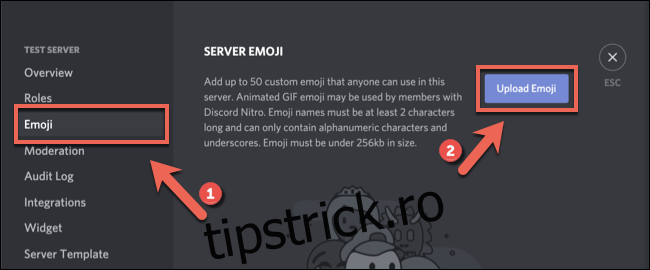
Ulterior, va trebui să selectezi fișierul emoji din spațiul de stocare al calculatorului tău. Dacă fișierul respectă cerințele impuse de Discord, acesta va fi adăugat în listele tale de „Emoji” sau „Emoji animate”.
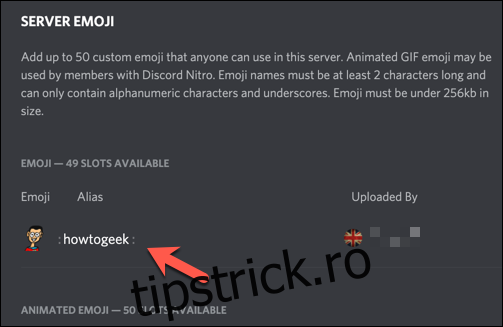
Fiecare emoji personalizat vine cu o etichetă alias, care în mod implicit, preia numele fișierului imagine încărcat. Aceasta este eticheta pe care o vei folosi pentru a adăuga emoji-ul în mesaje.
Poți schimba aliasul implicit apăsând pe câmpul „Alias” de lângă emoji-ul ales, introducând ulterior un nou nume.
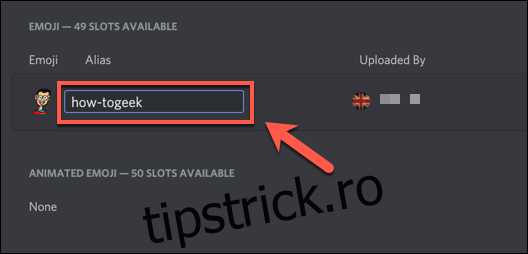
Imediat ce este încărcat, emoji-ul personalizat poate fi folosit în cadrul serverului tău Discord.
Dacă, ulterior, dorești să-l elimini, poziționează cursorul mouse-ului deasupra lui în lista „Emoji” și apasă pe simbolul „X” roșu, situat în colțul din dreapta sus.
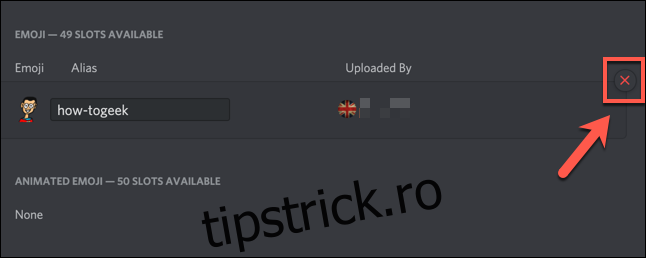
Emoji-ul va fi șters imediat de pe server.
Adăugarea sau eliminarea emoji-urilor personalizate Discord pe Android, iPhone și iPad
Similar cu aplicațiile Discord pentru Windows și Mac, proprietarii de servere care folosesc Discord pe dispozitive Android, iPhone, sau iPad pot încărca emoji-uri personalizate din același meniu. Deoarece interfața Discord este similară pe toate platformele, pașii de mai jos sunt aplicabili atât pentru dispozitivele Apple, cât și pentru cele Android.
Pentru început, deschide aplicația Discord pe telefon sau tabletă, pentru a accesa serverul tău. În cadrul unui canal deschis, atinge meniul hamburger, situat în colțul din stânga sus.
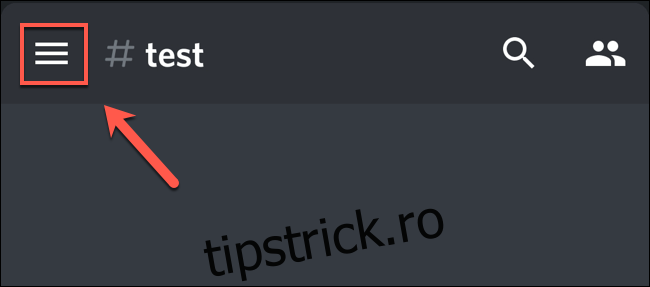
Aceasta va deschide lista cu canalele și serverele tale Discord. Atinge meniul cu trei puncte de lângă numele serverului, din lista de canale, pentru a continua.
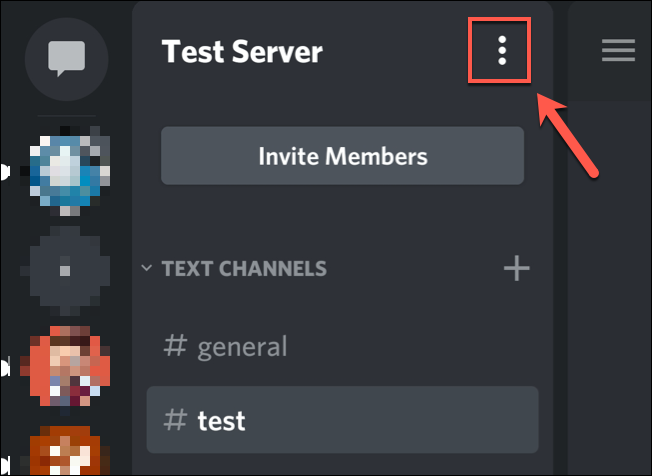
În meniul pop-up al serverului Discord, alege „Setări” pentru a accesa setările serverului.
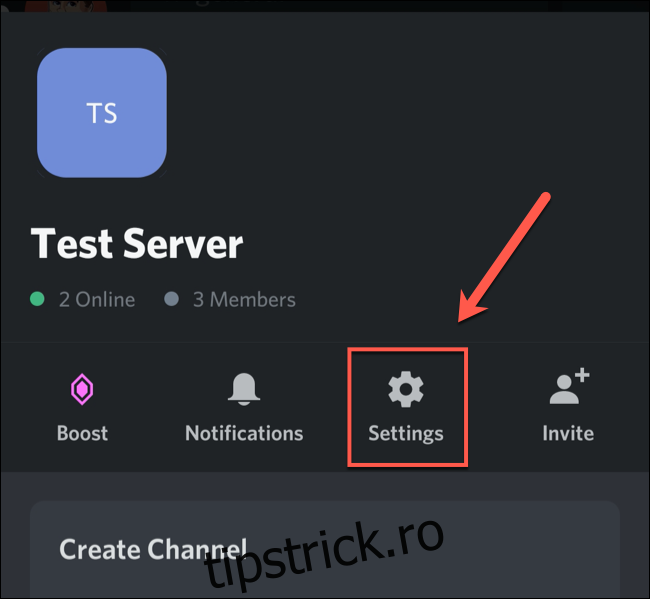
Atinge opțiunea „Emoji” din meniul „Setări server” pentru a accesa configurările personalizate pentru emoji.
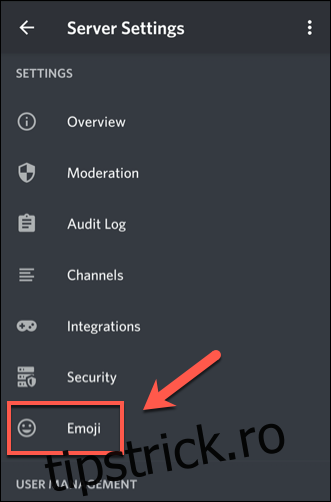
Similar cu aplicațiile pentru PC și Mac, în meniul „Emoji” va apărea o listă cu cerințele de care emoji-urile trebuie să țină cont.
Pentru a încărca un emoji standard sau animat care respectă aceste cerințe, apasă „Încărcați emoji”.
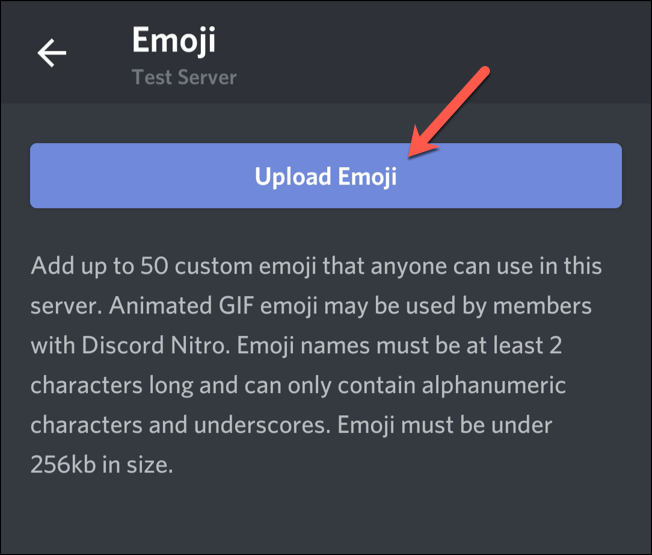
Alege fișierul emoji personalizat pe care dorești să-l încarci. Alege „Decupați” dacă dorești să ajustezi imaginea sau „Încărcați” dacă nu este nevoie de modificare.
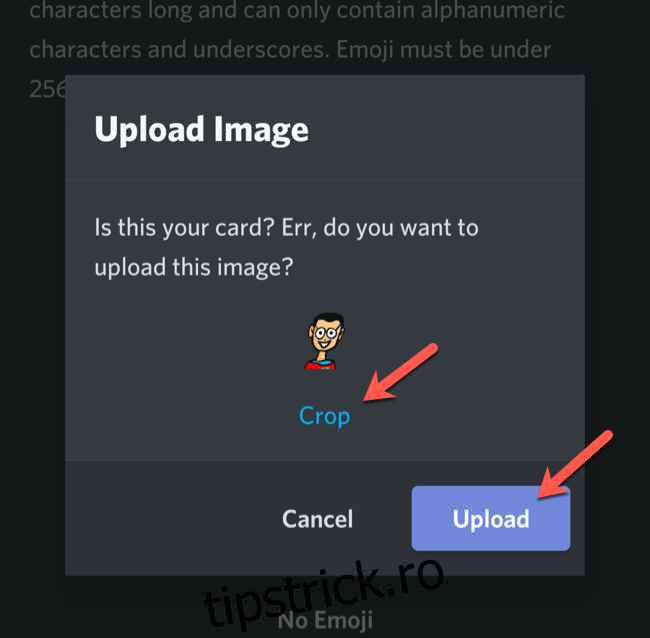
Odată ce fișierul emoji este încărcat, apasă pe el pentru a modifica eticheta alias. Aceasta te va direcționa către zona de setări pentru acel emoji.
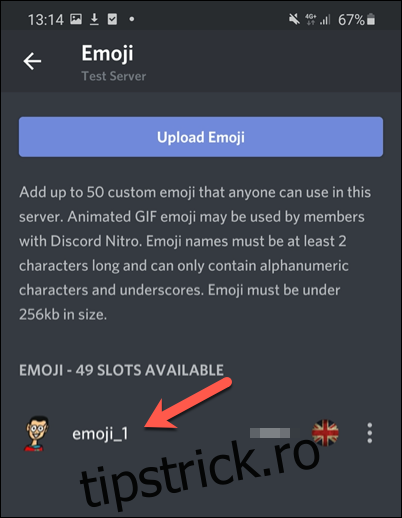
În câmpul „Alias”, introdu un nume nou. Aceasta va fi eticheta folosită pentru a adăuga emoji-ul în mesaje (de exemplu, „:exemplu:” pentru un emoji exemplu).
Atinge pictograma Salvare din colțul dreapta jos pentru a salva noua etichetă.
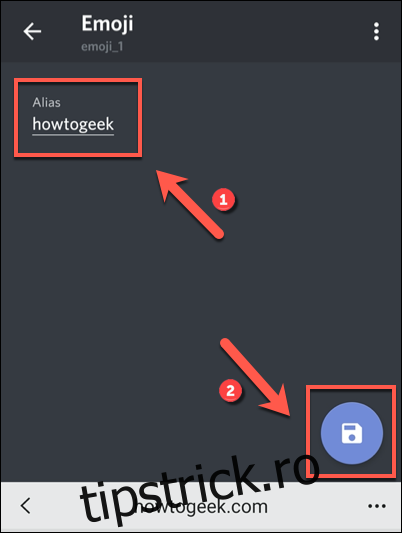
Modificările aduse aliasului unui emoji personalizat se vor aplica imediat. Dacă dorești să ștergi emoji-ul, apasă pe meniul cu trei puncte din colțul dreapta sus al setărilor emoji-ului personalizat.
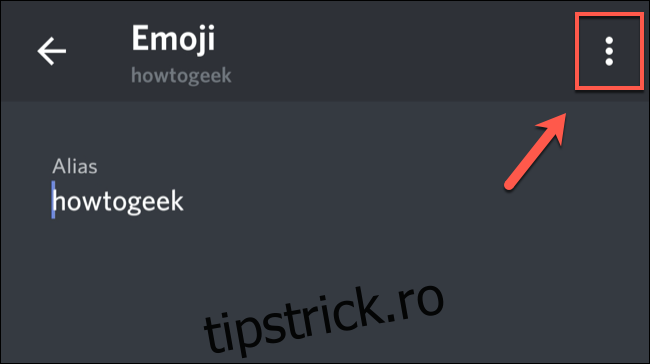
În meniul derulant, selectează „Ștergeți Emoji”.
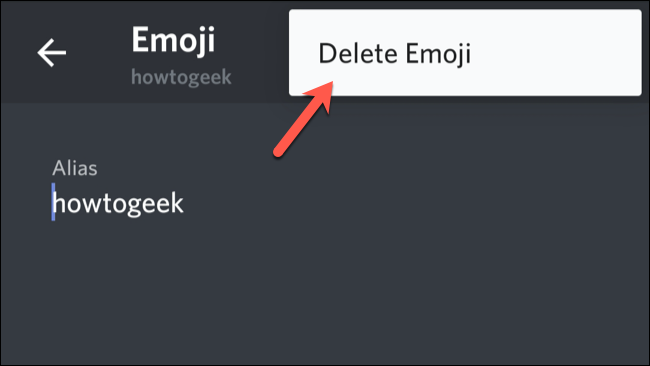
Emoji-ul personalizat va fi eliminat din lista de emoji-uri a serverului.
Utilizarea emoji-urilor personalizate pe Discord
După adăugarea unui emoji personalizat pe serverul tău Discord, acesta va apărea în lista de emoji-uri, atunci când apeși pe pictograma emoji din bara de mesaje.
În meniul pop-up cu emoji-uri, emoji-urile personalizate ale serverului tău vor fi listate într-o categorie distinctă. Alege oricare dintre emoji-urile personalizate pentru a-l adăuga la mesajul tău.
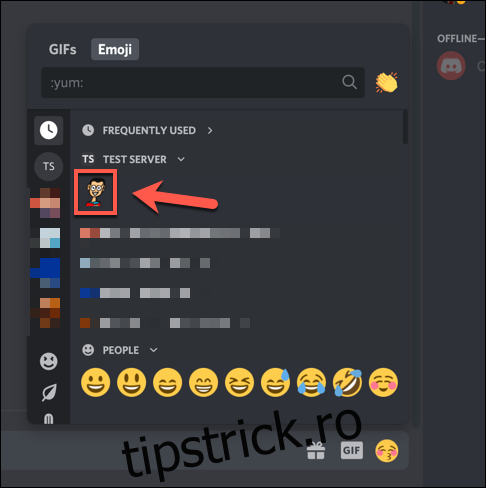
O fereastră pop-up similară va apărea atunci când apeși pe pictograma emoji din bara de mesaje a aplicației mobile Discord. Emoji-urile disponibile vor fi afișate în categoria dedicată emoji-urilor personalizate ale serverului.
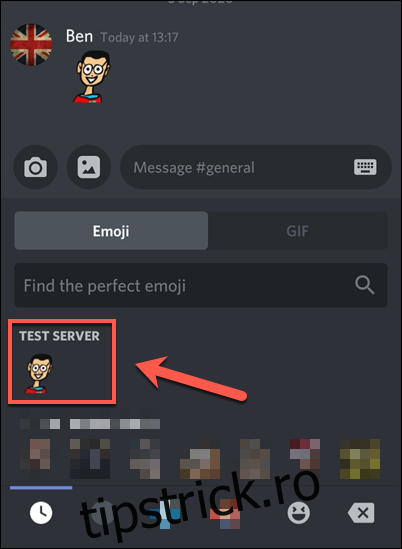
Alternativ, poți introduce eticheta alias a emoji-ului personalizat în mesajul tău. Dacă eticheta alias corespunde unui emoji pe care îl poți folosi, acesta va apărea deasupra barei de mesaje în timpul tastării. Apoi, poți să apeși pe ea pentru a completa automat eticheta și pentru a afișa emoji-ul.
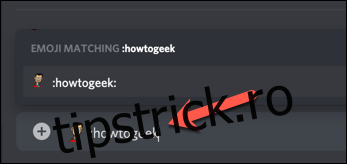
O fereastră pop-up similară va apărea dacă introduci eticheta alias a unui emoji personalizat în aplicația mobilă Discord. Apasă pe eticheta alias completată automat deasupra mesajului pentru a insera emoji-ul în mesaj.
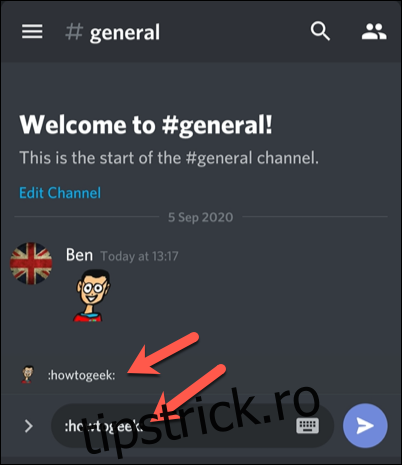
Aceste emoji-uri pot fi folosite doar pe serverul tău Discord, cu excepția cazului în care ești abonat Discord Nitro. Dacă deții o astfel de abonare, poți utiliza emoji-uri personalizate de pe server pe orice alt server Discord, cu condiția ca setarea „Utilizați emoji extern” să fie activată în permisiunile canalului serverului respectiv.